要调整html页面的打印样式以适配纸张,核心方法是使用css的@media print规则。1. 利用@media print定义专用于打印的样式,使打印时隐藏不必要的元素如导航栏、广告等;2. 优化字体颜色和大小,使用纯黑文字和合适字号(如12pt)提升可读性;3. 调整布局和边距,避免浮动和弹性盒布局带来的问题;4. 显示链接url以便读者查看;5. 使用page-break属性控制分页,确保内容完整呈现。此外,为确保打印内容清晰且节省墨水,应移除背景色和图片,统一文本颜色为黑色,合理设置字体大小和行高,并去除多余装饰性效果。对于图片和复杂布局,需强制图片适应宽度并居中显示,避免背景图片打印,将flexbox或grid布局转换为块级单列结构,并通过page-break-inside和orphans/widows属性优化分页逻辑。调试时可借助浏览器开发者工具模拟打印样式、使用打印预览功能、生成pdf检查效果,必要时添加临时调试样式辅助定位问题。

要调整HTML页面的打印样式以适配纸张,最核心且有效的方式就是利用CSS的@media print规则。它允许你为打印输出专门定义一套独立的样式,确保内容在纸张上呈现得既美观又实用,而不是简单地把网页“截屏”到纸上。

解决方案
针对HTML打印样式的调整,核心思路是利用CSS的@media print查询。当你把样式放在这个块里时,它们只会在用户尝试打印页面时生效。这就像是给浏览器一个特殊的指令:“嘿,如果有人要打印我,请用这些规则来渲染。”
我通常会从几个方面入手:
立即学习“前端免费学习笔记(深入)”;
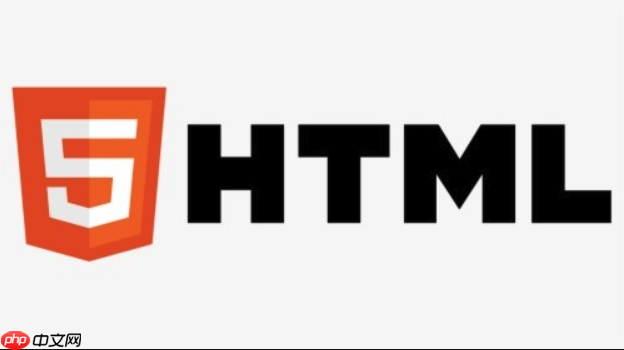
-
隐藏不必要的元素: 网页上很多元素在打印时是完全多余的,比如导航栏、侧边栏广告、社交分享按钮、页脚的版权信息(如果正文是重点的话)。这些都可以通过
display: none;来隐藏。 -
优化字体和颜色: 打印通常是黑白的,所以背景色、渐变、阴影这些视觉效果大多要移除或简化。文本颜色最好设为纯黑(
color: #000;),背景设为白色(background-color: #fff;)。字体大小也需要重新考虑,屏幕上看着舒服的字号,打印出来可能太小或太大。 -
调整布局和边距: 网页布局通常是流动的,但纸张是固定尺寸。你需要为打印设置合适的页面边距(
margin),确保内容不会被裁切。浮动(float)或弹性盒(flexbox)布局在打印时可能会出问题,有时需要重置为块级显示。 -
链接处理: 网页上的链接是可点击的,但打印出来就不是了。一个好习惯是显示链接的URL,比如
a[href]:after { content: " (" attr(href) ")"; },这样读者在纸上也能知道链接指向哪里。 -
强制分页: 对于长文档,你可能希望某些内容在新的页面开始,比如章节标题。
page-break-before、page-break-after和page-break-inside属性就派上用场了。
一个基本的@media print结构看起来是这样的:
@media print {
/* 隐藏不必要的元素 */
header, nav, aside, footer, .sidebar, .ads, .no-print {
display: none !important;
}
/* 优化主体内容样式 */
body {
margin: 0; /* 移除默认边距 */
padding: 0;
color: #000;
background-color: #fff;
font-family: serif; /* 打印通常用衬线字体更易读 */
font-size: 12pt; /* 设定合适的字号 */
line-height: 1.5;
}
/* 链接显示URL */
a[href]:after {
content: " (" attr(href) ")";
word-break: break-all; /* 防止URL过长溢出 */
}
/* 确保图片适应宽度 */
img {
max-width: 100% !important;
display: block;
margin: 0 auto;
}
/* 强制分页 */
h1 {
page-break-before: always; /* 每次H1前都强制分页 */
}
/* 防止图片或表格在中间断开 */
img, table, pre, blockquote {
page-break-inside: avoid;
}
/* 移除背景和阴影 */
* {
background: transparent !important;
box-shadow: none !important;
text-shadow: none !important;
}
}如何确保打印内容清晰且节省墨水?
这确实是打印样式调整中非常实际的一个考量点。我个人在处理这个问题时,会把重点放在“去芜存菁”上。屏幕上的很多视觉元素,在打印时不仅没用,反而可能浪费墨水,甚至影响阅读体验。

首先,背景色和背景图片是墨水消耗大户。我的习惯是直接在@media print里把它们全部清除掉:
@media print {
body, html {
background: none !important; /* 移除页面背景 */
}
/* 针对所有元素,确保没有多余的背景色或图片 */
* {
background: transparent !important;
box-shadow: none !important;
text-shadow: none !important;
}
}这样,不管你网页上原本有多少花哨的背景,打印时都会变成纯白,既省墨又干净。
其次是文字颜色。屏幕上为了设计感,文字颜色可能会是灰色、蓝色、绿色等等。但打印时,为了确保清晰度,我强烈建议将所有重要文本(尤其是正文)设置为纯黑色:
@media print {
body, p, h1, h2, h3, h4, h5, h6, li, td {
color: #000 !important; /* 确保所有文本都是黑色 */
}
}这能大幅提升文本的可读性,特别是在黑白打印机上。
再来就是字体大小和行高。屏幕上可能用px或rem单位,但在打印时,我更倾向于使用pt(磅)或em单位,因为它们更符合印刷习惯,也更容易控制在纸张上的实际大小。例如,正文通常设为10pt到12pt,标题则适当放大。行高也要调整,确保文字不会挤在一起,方便阅读。
@media print {
body {
font-size: 12pt; /* 常用字号 */
line-height: 1.5; /* 舒适的行间距 */
}
h1 { font-size: 24pt; }
h2 { font-size: 18pt; }
/* ...其他标题和元素字号调整 */
}最后,移除不必要的边框、阴影和装饰性元素。这些在屏幕上可能很好看,但在打印时往往显得多余,甚至会因为分辨率问题导致模糊,同样也会消耗墨水。
通过这些细致的调整,我们不仅能让打印内容看起来更专业,也能有效控制墨水消耗,这对于用户来说,无疑是提升了实际价值。
响应式打印设计中,如何处理图片和复杂布局?
这块内容处理起来确实有点棘手,因为屏幕上的“响应式”和打印时的“响应式”是两个不同的概念。屏幕上我们追求的是布局的流动性以适应不同视口,而打印时,我们面对的是固定尺寸的纸张,更关注内容如何优雅地“断裂”和呈现。
图片处理是关键一环。网页上的图片可能很大,或者有特定的响应式行为(比如object-fit)。在打印时,我通常会这么做:
-
强制图片适应宽度: 确保所有图片都不会超出打印区域,这通常通过
max-width: 100%来实现。同时,display: block和margin: 0 auto能让图片在打印页面上居中显示,避免因浮动等导致布局混乱。@media print { img { max-width: 100% !important; height: auto !important; /* 保持图片比例 */ display: block; margin: 0 auto; /* 居中显示 */ } /* 如果有需要,可以考虑将图片转换为灰度以节省彩色墨水 */ /* img { filter: grayscale(100%); } */ } -
避免背景图片打印: 有些内容是背景图片承载的,但打印机通常不会打印背景。如果这些背景图片包含重要信息,你需要考虑在打印样式中用
复杂布局的处理则更考验功力。我们经常在屏幕上使用Flexbox或Grid来创建复杂的、多列的布局。但在打印时,这些布局可能会导致内容被裁切,或者在页面之间断裂得很难看。我的经验是:
-
简化布局: 对于打印,我倾向于将复杂的多列布局扁平化为单列流。这意味着,你可能需要重置
display属性。@media print { .flex-container, .grid-container { display: block !important; /* 将flex/grid容器转为块级 */ width: auto !important; float: none !important; /* 清除浮动 */ } .flex-item, .grid-item { width: auto !important; /* 子项也重置宽度 */ margin-left: 0 !important; margin-right: 0 !important; } }这听起来有点粗暴,但很多时候,打印出来的文档并不需要屏幕上那种精妙的对齐和间距,清晰的顺序和可读性才是王道。
-
利用
page-break属性控制分页: 这是处理长文档和复杂布局的关键。-
page-break-before: always;:在某个元素之前强制分页。这对于文档的章节标题非常有用。 -
page-break-after: always;:在某个元素之后强制分页。 -
page-break-inside: avoid;:防止元素在中间被分页。这对于图片、表格、代码块或重要的段落尤其重要,可以避免它们被“腰斩”。 -
orphans和widows:这两个属性控制段落在分页时,段首或段尾至少保留的行数,避免出现单行文字被“孤立”在页面顶部或底部的情况。
@media print { h1, h2, h3 { page-break-after: avoid; /* 避免标题后面紧跟着分页 */ } section { page-break-before: always; /* 每一章节都新起一页 */ } table, pre, img, blockquote { page-break-inside: avoid; /* 避免这些元素被中间截断 */ } p { orphans: 3; /* 段落开头至少有3行 */ widows: 3; /* 段落结尾至少有3行 */ } }这个过程通常需要反复调试,因为不同的内容结构和浏览器对
page-break的实现可能略有差异。 -
总的来说,处理打印时的图片和复杂布局,是一个从“屏幕思维”切换到“纸张思维”的过程。它要求我们放弃一些屏幕上的视觉习惯,转而关注内容在固定介质上的连贯性和可读性。
打印预览与调试有哪些实用技巧?
说实话,调整HTML打印样式,最麻烦也最关键的一步就是调试。因为它不像网页那样能实时看到效果,你总得触发打印动作才能知道改了啥。但好在,现代浏览器给了我们一些不错的工具。
我个人最常用的调试方法,就是利用浏览器的开发者工具。Chrome、Firefox、Edge这些主流浏览器都提供了模拟打印样式的能力。
-
Chrome DevTools 的“Rendering”面板: 这是我的首选。
- 打开你的网页,按F12(或右键检查)打开开发者工具。
- 在顶部的工具栏中,找到并点击“更多工具”(通常是一个三点图标),然后选择“渲染”(Rendering)。
- 在“Rendering”面板中,找到“Emulate CSS Media”或“CSS Media”选项。
- 勾选或选择“print”。
- 这样,你的网页就会立刻以打印样式呈现,你可以在不真正打印的情况下,实时修改CSS并在开发者工具里看到效果。这极大地加快了调试速度。
-
直接使用打印预览: 虽然实时性不如开发者工具,但这是最接近用户实际操作的体验。
-
Ctrl + P(Windows/Linux) 或Cmd + P(macOS) 调出打印对话框。 - 在预览窗口里,你可以看到页面在纸张上的大致布局。虽然不能直接修改CSS,但可以帮你快速定位问题,比如哪里出现了不必要的空白,哪里内容被裁切了。
-
生成PDF进行检查: 很多打印对话框都支持“另存为PDF”的选项。我经常用这个方法来做最终的检查。PDF文件能更精确地反映打印输出的效果,包括字体嵌入、图像质量和页面尺寸。这比在屏幕上看预览图要可靠得多,尤其是在你没有实体打印机或者想分享打印效果给别人看的时候。
-
添加临时的调试样式: 有时候,你可能不确定某个元素为什么没有被隐藏,或者为什么布局乱了。我会在
@media print样式中添加一些临时的、夸张的样式来定位问题:@media print { /* 如果某个元素不应该出现,但它出现了,给它加个边框 */ .problematic-element { border: 5px solid red !important; background-color: yellow !important; } /* 如果某个区域的边距不对,临时加个背景色 */ .content-area { background-color: lightblue !important; margin: 2cm !important; } }这样,在预览时,那些不应该出现或者布局异常的地方就会非常显眼,帮助你快速找到对应的CSS规则进行修正。
注意
!important的使用: 在打印样式中,我发现!important有时是必要的。因为网页本身的CSS优先级可能很高,如果你想确保打印样式能覆盖它们,!important能派上用场。但要注意,过度使用!important会使CSS难以维护,所以只在必要时使用。
说到底,打印样式的调试是一个反复迭代的过程。你不可能一次性就写出完美的打印CSS。多用开发者工具模拟,多生成PDF预览,结合实际的打印测试,才能真正搞定它。































